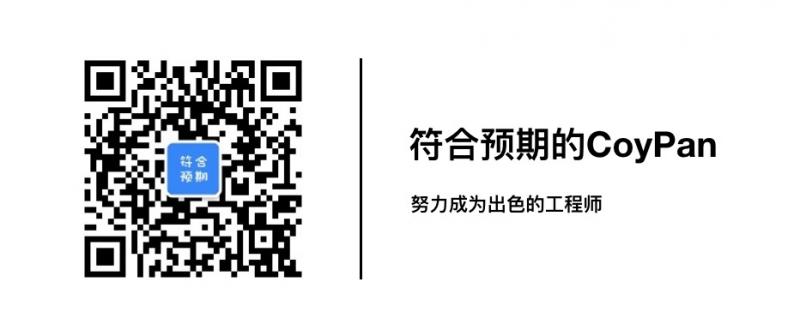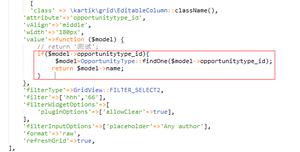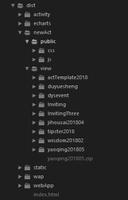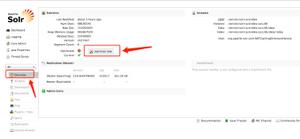如何在Mac上的Safari中查看页面源

在Safari和其他网络浏览器中查看网页源代码对于许多以网络为生或业余爱好的人来说是一项相当常规的活动。
本教程将演示如何在Mac OS的Safari中查看网页源。
如何在Mac的Safari中查看页面源
这是在MacOS上的Safari中查看网页源的方法:
首先,通过以下步骤启用Safari Develop菜单:转到Safari菜单,选择“首选项”,转到“高级”,然后选中复选框以启用开发人员菜单
接下来,在任何Safari窗口中,导航到您要查看和检查其来源的网页
下拉屏幕顶部的“开发”菜单,然后从菜单选项中选择“显示页面源”
网页源将显示在屏幕上的“ Web检查器源”部分中,该区域是Safari内置的Web开发人员工具包
除了查看页面源代码外,您还可以使用“开发”菜单完成许多其他Web有用的技巧和开发人员任务,包括禁用Javascript和清除Safari缓存以及众多其他面向高级用户和开发人员的功能,例如查找嵌入式文件。
如何在Mac上的Safari中通过键盘快捷方式查看页面源
在Safari中启用“开发”菜单后,您还可以使用键盘快捷键在Mac的Safari浏览器中快速查看任何网页源:
导航到您要查看其页面源的网页
按Command + Option + U组合键查看页面源
查看页面源代码的键盘快捷方式将打开Web检查器工具,就像从“开发”菜单中访问它一样。
如果您是Safari的高级用户,则启用“开发”菜单很可能是您首次启动浏览器时要做的第一件事。
值得一提的是,Chrome浏览器和Firefox浏览器也具有类似的Web元素检查器功能,但是显然,我们在这里重点关注Mac版Safari。
Safari for Mac中的开发人员功能尚不适用于iPhone或iPad(但无论如何),但是如果您有兴趣在移动端获取源代码查看选项,则可以使用此javascript技巧在iOS和ipadOS版本的Web页面上查看页面源代码。
您是否有任何与在Safari中查看页面源代码或开发人员工具集相关的便捷提示或技巧? 在评论中与我们分享您的想法,技巧和经验。
以上是 如何在Mac上的Safari中查看页面源 的全部内容, 来源链接: utcz.com/wiki/669661.html